- Rongsen.Com.Cn 版权所有 2008-2010 京ICP备08007000号 京公海网安备11010802026356号 朝阳网安编号:110105199号
- 北京黑客防线网安工作室-黑客防线网安服务器维护基地为您提供专业的
服务器维护
,企业网站维护
,网站维护
服务 - (建议采用1024×768分辨率,以达到最佳视觉效果) Powered by 黑客防线网安 ©2009-2010 www.rongsen.com.cn


利用Ramdisk Plus创建虚拟盘加速Win7笔记本
作者:黑客防线网安Windows教程网 来源:黑客防线网安Windows教程网 浏览次数:0 |
笔记本用户经常会升级内存来提提高笔记本性能,升级内存后遇到一些与Windows系统不兼容的情况。笔者借助Ramdisk Plus在笔记本创建了虚拟盘,利用大内存闲置的空间,提高Windows 7的运行效率。下面来看看怎么去创建虚拟盘加速windows7笔记本。
1、安装并运行Ramdisk Plus工具,点击软件界面的“Memory”图标(图1),然后点击“Unmanaged”按钮。
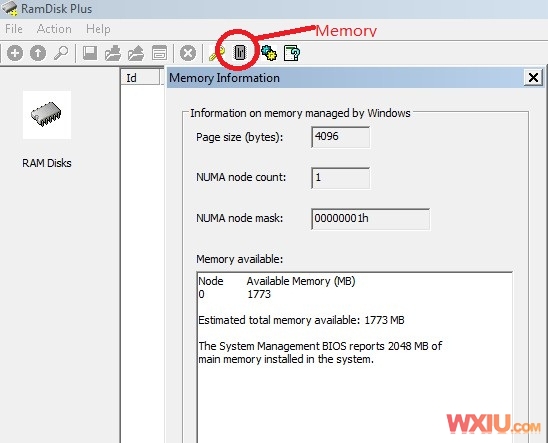
Memory 图标
Ramdisk Plus下载:http://mm.newhua.com/down/SuperSpeedRamDiskPlus111301.zip
便利贴:对于64位Windows 7,可直接运行Ramdisk Plus工具,而如果是32位Windows 7,必须手动开启PAE模式,方法是依次进入“开始→所有程序→附件”,然后右键单击“命令提示符”,选择“以管理员身份运行”,输入bcdedit /set pae forceenable命令,回车后会显示操作成功。
2、点击“Configure”按钮,勾选“Enable use of unmanaged memory”选项(图2),点击“OK”按钮后,返回软件主界面,点击最左边的“Add”图标创建虚拟盘。
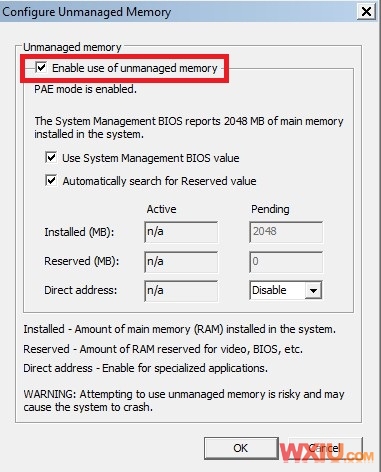
勾选“Enable use of unmanaged memory”选项
3、输入虚拟盘容量大小,如果笔记本内存在3GB以上,建议设置为512MB甚至1GB,然后依次点击“Next”按钮,当出现文件格式时,选择“FAT32”,并勾选“Create '\temp' folder”。
4、继续操作完毕虚拟盘创建后,如果出现“format ramdisk”提示,不要管它,关闭窗口不执行操作。
5、利用虚拟盘来加速Windows 7,进入“系统属性”的“高级”窗口,点击“环境变量”按钮,点击“编辑”按钮。
6、将temp和tmp文件的路径改为虚拟盘分区,例如:r:\temp(图3),这样就将windows临时文件转移到虚拟盘分区,按照同样的方法,将IE临时文件(图4)或虚拟内存也转移到虚拟盘分区,能大大加速系统启动和程序切换。
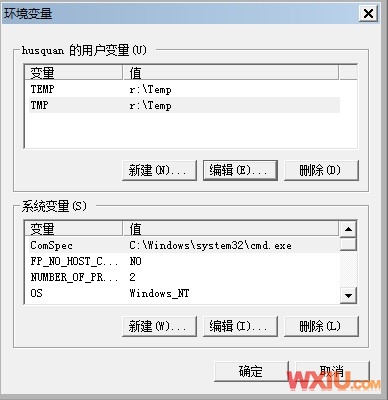
更改环境变量的路径
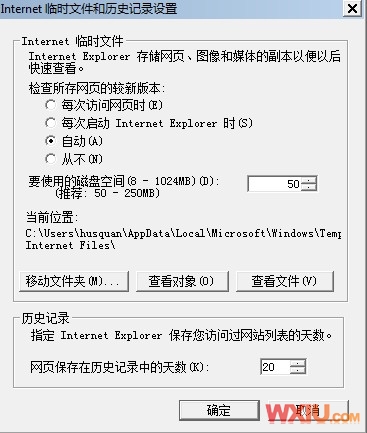
更改IE临时文件的路径
借助Ramdisk Plus在创建了虚拟盘能提高内存的利用率,将系统遗留下来的一些不必要的文件转移到虚拟盘分区,这样就能加速windows7笔记本的运行效率了。
新闻栏目
| 我要申请本站:N点 | 黑客防线官网 | |
| 专业服务器维护及网站维护手工安全搭建环境,网站安全加固服务。黑客防线网安服务器维护基地招商进行中!QQ:29769479 |













